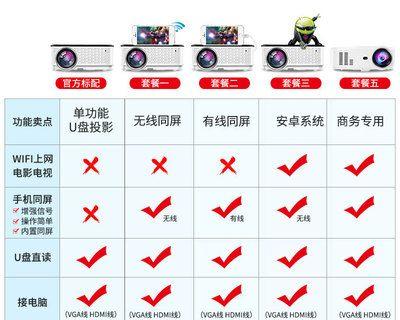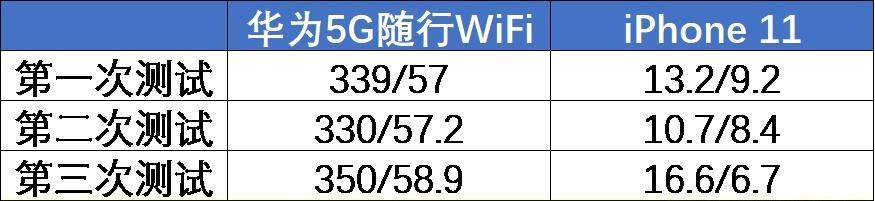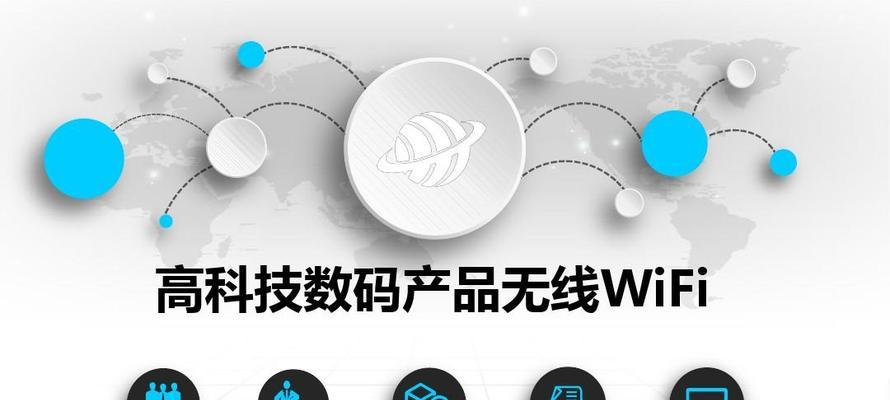电脑无法连接WiFi卡的解决方法(快速修复电脑WiFi卡连接问题)
- 家电常识
- 2024-06-24
- 66
在日常使用电脑的过程中,遇到电脑无法连接WiFi的情况是很常见的。这种问题可能会给我们的工作和学习带来很大的困扰。本文将介绍一些常见的解决方法,帮助您快速修复电脑无法连接WiFi的问题。

检查网络设置
1.检查WiFi开关是否打开
2.确保飞行模式处于关闭状态
3.检查网络适配器是否启用
4.检查IP地址和DNS服务器设置
重新启动路由器和电脑
1.关闭路由器和电脑
2.等待数分钟后重新启动路由器
3.再次启动电脑并尝试连接WiFi
更新WiFi驱动程序
1.打开设备管理器
2.找到网络适配器
3.右键点击WiFi适配器并选择"更新驱动程序"
4.如果有新的驱动程序可用,选择更新
忘记并重新连接WiFi网络
1.打开网络和Internet设置
2.点击WiFi,找到已连接的WiFi网络
3.右键点击该网络并选择"忘记"
4.再次连接WiFi并输入密码
更改电源管理设置
1.打开电源和睡眠设置
2.点击更改计划设置
3.选择更改高级电源设置
4.找到无线适配器设置,将其设置为最大性能模式
禁用并重新启用网络适配器
1.打开设备管理器
2.找到网络适配器
3.右键点击WiFi适配器并选择"禁用"
4.再次右键点击并选择"启用"
清除DNS缓存
1.打开命令提示符
2.输入"ipconfig/flushdns"并按下回车键
3.等待命令执行完成后,重启电脑
重置网络设置
1.打开网络和Internet设置
2.点击网络重置,选择重置网络并确认操作
检查防火墙设置
1.打开WindowsDefender防火墙设置
2.确保允许WiFi通信的选项被勾选
查找其他无线设备干扰
1.将其他无线设备如手机、微波炉等远离电脑
2.尝试在其他WiFi频段上连接WiFi网络
修复操作系统文件
1.打开命令提示符
2.输入"sfc/scannow"并按下回车键
3.等待系统扫描并修复文件
检查硬件问题
1.检查WiFi天线是否连接良好
2.尝试更换WiFi天线
3.联系技术支持以进行更进一步的故障排除
使用诊断工具
1.在Windows设置中找到网络故障排除
2.运行诊断工具以自动检测和修复问题
重装操作系统
1.备份重要数据
2.使用Windows安装介质重新安装操作系统
寻求专业技术支持
如果以上方法都无法解决问题,建议咨询专业技术人员或联系电脑制造商的技术支持。
当电脑无法连接WiFi时,您可以尝试检查网络设置、重新启动路由器和电脑、更新WiFi驱动程序、忘记并重新连接WiFi网络、更改电源管理设置等方法进行修复。如果问题仍然存在,您可以尝试清除DNS缓存、重置网络设置、检查防火墙设置等。如果问题仍然无法解决,您可以尝试修复操作系统文件、检查硬件问题、使用诊断工具甚至重装操作系统。如果依然无法解决问题,建议寻求专业技术支持。
电脑无法连接WiFi卡的故障排除与解决方法
在现代社会中,电脑已经成为了人们生活和工作中必不可少的工具。然而,有时我们可能会遇到电脑无法连接WiFi的问题,这给我们的生活和工作带来了很多不便。本文将以电脑无法连接WiFi卡为主题,探讨常见的故障原因和解决方法,帮助读者迅速排除故障并恢复网络连接。
无线网络配置问题
1.电脑无法找到可用的无线网络
当电脑无法找到可用的无线网络时,首先需要确保无线网络开启,并检查电脑是否已正确连接无线网络。
2.无线网络密码错误
如果电脑提示输入密码错误,首先要确认密码输入正确,并确保网络密码没有被更改。
驱动程序问题
3.WiFi驱动程序不兼容或过期
当电脑无法连接WiFi时,可能是由于WiFi驱动程序不兼容或过期所致。此时,可以尝试更新WiFi驱动程序或重新安装驱动程序来解决问题。
4.WiFi适配器未启用
如果电脑的WiFi适配器未启用,会导致无法连接WiFi。可以通过电脑的设置界面或功能键来启用WiFi适配器。
硬件故障
5.无线网络适配器故障
当电脑无法连接WiFi时,有可能是无线网络适配器出现故障。此时,可以尝试将适配器重新插拔或更换一个新的适配器来解决问题。
6.电脑其他硬件故障
除了无线网络适配器故障外,电脑其他硬件故障也可能导致无法连接WiFi。如电脑的网卡故障、主板问题等,需要联系专业维修人员进行检修和维修。
软件设置问题
7.防火墙阻止WiFi连接
有时,电脑的防火墙设置可能会阻止WiFi连接。在这种情况下,可以尝试暂时关闭防火墙或调整防火墙设置,允许WiFi连接。
8.DNS设置错误
DNS(域名系统)是将域名转换为IP地址的服务。如果电脑的DNS设置错误,会影响WiFi的连接。可以尝试使用自动获取DNS地址或手动更改DNS地址来解决问题。
网络故障
9.路由器故障
当电脑无法连接WiFi时,有可能是路由器出现故障。可以尝试重新启动路由器或联系网络运营商来解决问题。
10.信号干扰
无线信号干扰也可能导致电脑无法连接WiFi。可以尝试将电脑和路由器之间的距离拉近,或使用WiFi信号增强器来增强信号。
其他常见问题和解决方法
11.重置网络设置
如果以上方法无法解决问题,可以尝试重置电脑的网络设置。这将清除所有的网络设置并恢复到默认状态。
12.更新操作系统
有时,操作系统的更新补丁也可能修复一些WiFi连接问题。可以尝试更新电脑的操作系统并重新连接WiFi。
在日常使用电脑连接WiFi时,可能会遇到各种问题导致无法连接。本文从无线网络配置问题、驱动程序问题、硬件故障、软件设置问题、网络故障等方面列举了常见的故障原因和解决方法。希望读者可以通过本文的指导,快速排除故障,并恢复电脑的WiFi连接。同时也建议读者平时要保持电脑的正常维护,定期更新驱动程序和操作系统,以减少故障的发生。
版权声明:本文内容由互联网用户自发贡献,该文观点仅代表作者本人。本站仅提供信息存储空间服务,不拥有所有权,不承担相关法律责任。如发现本站有涉嫌抄袭侵权/违法违规的内容, 请发送邮件至 3561739510@qq.com 举报,一经查实,本站将立刻删除。!
本文链接:https://www.abylw.com/article-115-1.html